Fire TV StickはAmazonが提供するメディアストリーミングプレーヤーで、Prime Video、YouTube、Netflix、TVer、U-NEXT、DAZN、Disney+、FOD、Apple TV+など多彩な動画サービスを楽しめます。また、SilkやFirefoxブラウザを使ってFacebookやTwitterなど様々なサイトにもアクセス可能です。
そんなFire TV Stickで、お気に入りのアイドルや俳優が出演するテレビ番組を録画して、後でゆっくり視聴したいと思いませんか?
この記事では、Fire TV Stickを使ってテレビ番組を録画する方法をご紹介します。
HDMIキャプチャーを利用してFire TV Stickのテレビ番組を録画することが可能です。録画を始める前に、以下の機器が必要となります。
・Fire TV Stick
・HDCP対応のHDMIスプリッター(分配器)
・HDMIキャプチャーデバイス(キャプチャーボード)
・HDMIケーブル(最低3本)
・映像確認用のテレビ
機器がすべて揃ったら、以下の手順で録画を行います。
1、Fire TV StickのHDMI出力をHDCPスプリッターの入力端子に接続します。
2、HDCPスプリッターの出力端子の1つをHDMIキャプチャーデバイスに接続し、もう1つの出力端子をテレビに接続します。
3、HDMIキャプチャーデバイスをパソコンや録画機器に接続し、録画ソフトを起動します。
4、録画ソフトの録画開始ボタンを押すと、Fire TV Stickの映像を録画開始できます。
以上でご紹介した方法でFire TV Stickのテレビ番組が録画できない場合は、どうすればいいですか?こちらは、パソコンで録画ソフトを利用してYouTubeなどのサイトから配信されているテレビ番組を録画することをおすすめします。パソコンで録画したテレビ番組の動画を後で再生したり共有したりするのが非常に便利だからです。
パソコンでテレビ番組を録画するために、「WonderFox HD Video Converter Factory Pro」というWindows向けの多機能録画ソフトをおすすめします。このソフトは高品質かつ長時間でパソコンで映っている動画を録画することができます。画面録画はもちろん、録画した動画を編集することもサポートします。例えば、カット、結合、エフェクト追加、回転、クロップなどの編集作業ができます。また、録画した動画を様々な形式に変換することができます。動画の解像度、エンコーダ、縦横比など、パラメータを変更することも可能です。
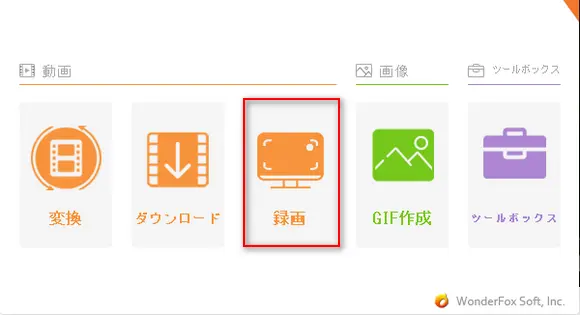
録画ソフトWonderFox HD Video Converter Factory Proを立ち上げ、「録画」をクリックします。
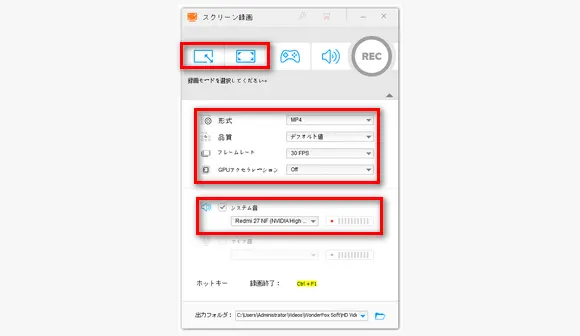
画面上側で録画モードを選択します。このソフトには三つの録画モード(ウィンドウモード、全画面モード、ゲーム録画モード)が用意されています。そして、「形式」でMP4、AVI、MOV、MKVのいずれかを録画フォーマットとして選択します。つぎは、必要に応じて、システム音またはマイク音を有効にします。また、画面下側では録画ファイルの保存先を指定できます。
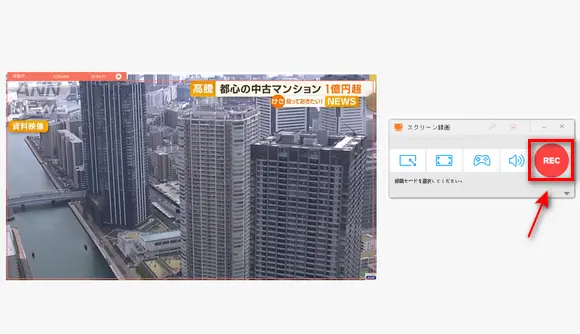
すべての設定が完了したら、赤いボタン「REC」をクリックすれば、カウントダウン5秒後に録画が始まります。「Ctrl」+「F1」キーを押すと録画を停止できます。
合わせて読みたい:PCでNetflixを画面録画、FC2ライブを録画/録音して保存、PCでDAZN(ダゾーン)を画面録画
録画したテレビ番組の動画を私的使用の目的ではなく、他人に販売、頒布することは法律で禁じられます。ご利用は自己責任でお願い致します。
今回はFire TV Stickのテレビ番組を録画する方法について紹介しました。少しでもお役に立てば幸いです。また、「HDMIケーブルなどでFire TV Stickのテレビ番組画面をパソコンに映してから、録画ソフトで録画して保存する」という方法も見かけましたが、実際にはうまくいけません。
WonderFox HD Video Converter Factory Proという強力な録画ソフトを使って、Fire TV Stickのテレビ番組を長時間且つ高画質で録画できます。Fire TV Stickのテレビ番組だけでなく、オンライン動画、ゲームプレイ、Web会議、ライブ配信などを自由に録画して保存することもできます。
WonderFox Softプライバシーポリシー | Copyright © 2009-2026 WonderFox Soft, Inc. All Rights Reserved.